iOS용 프로크리에이트 에는 최고의 그래픽 편집기에 필적하는 훌륭한 예술 작품을 만드는 데 필요한 많은 기능이 있습니다. Procreate의 유용한 기능 예술가를 위한 중 하나는 글꼴을 사용하는 기능입니다. 이는 소셜 미디어 게시물, 로고 등을 만드는 데 완벽한 도구가 될 수 있습니다.
Procreate에는 기본적으로 작업에 사용할 수 있는 글꼴이 많이 있지만, 자신만의 맞춤 글꼴을 사용하거나 인터넷에서 다운로드한 글꼴을 사용할 수도 있습니다.
Procreate로 글꼴을 가져오는 것은 실제로 매우 쉽습니다. iPad에서 사용하려는 글꼴에 대한 파일만 있으면 됩니다. 이 글에서는 iPad에서 새로운 글꼴을 다운로드하고 이를 Procreate에서 아트 프로젝트에 사용하는 방법을 보여드리겠습니다.
iPad에 글꼴 다운로드
Procreate에서 새 글꼴을 사용하려면 먼저 iPad에 해당 글꼴에 대한 파일이 있어야 합니다. 이는 .otf 또는 .ttf 파일입니다. 아래 단계에서는 이러한 파일을 다운로드하고 사용하는 방법을 보여줍니다.
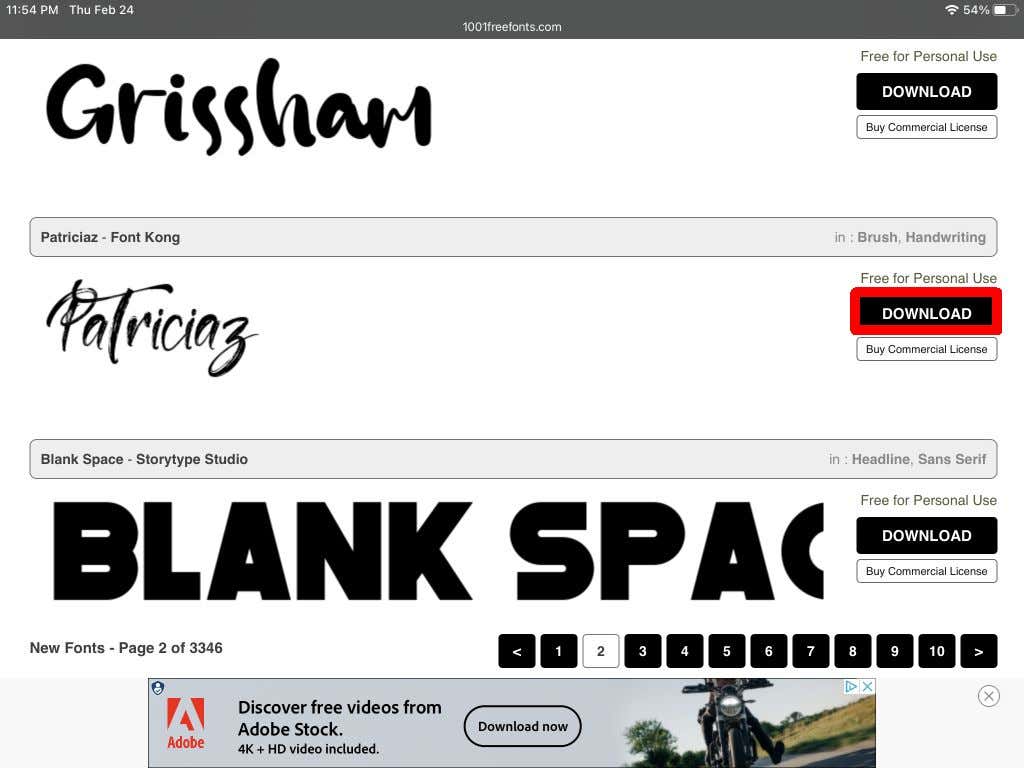
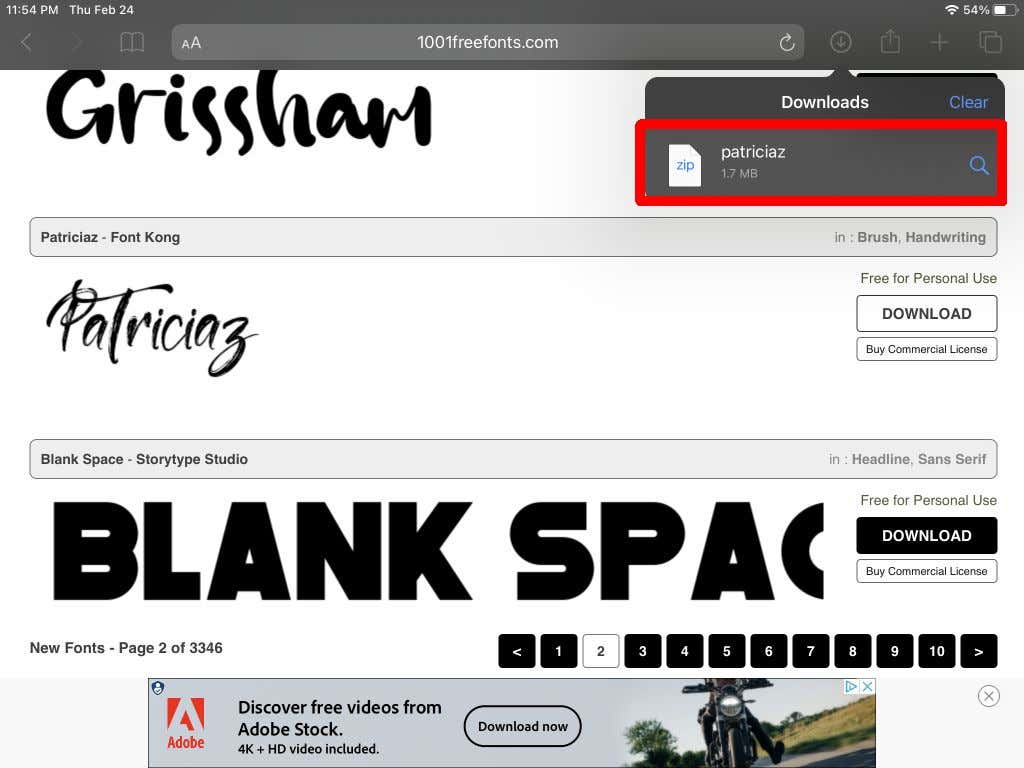
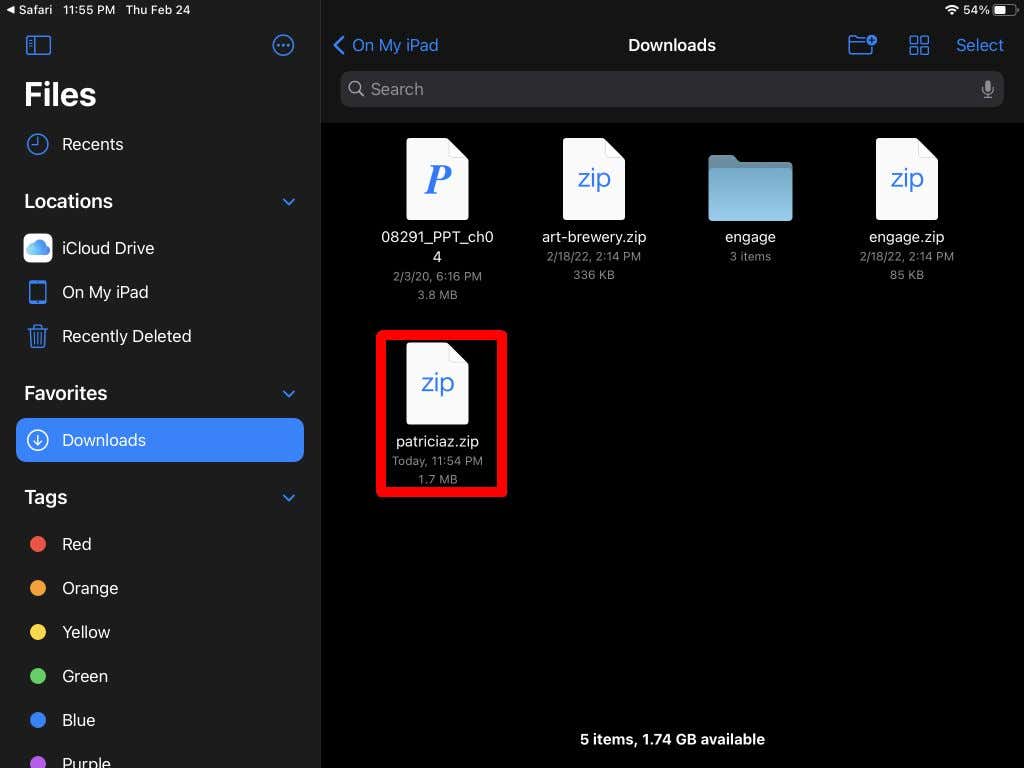
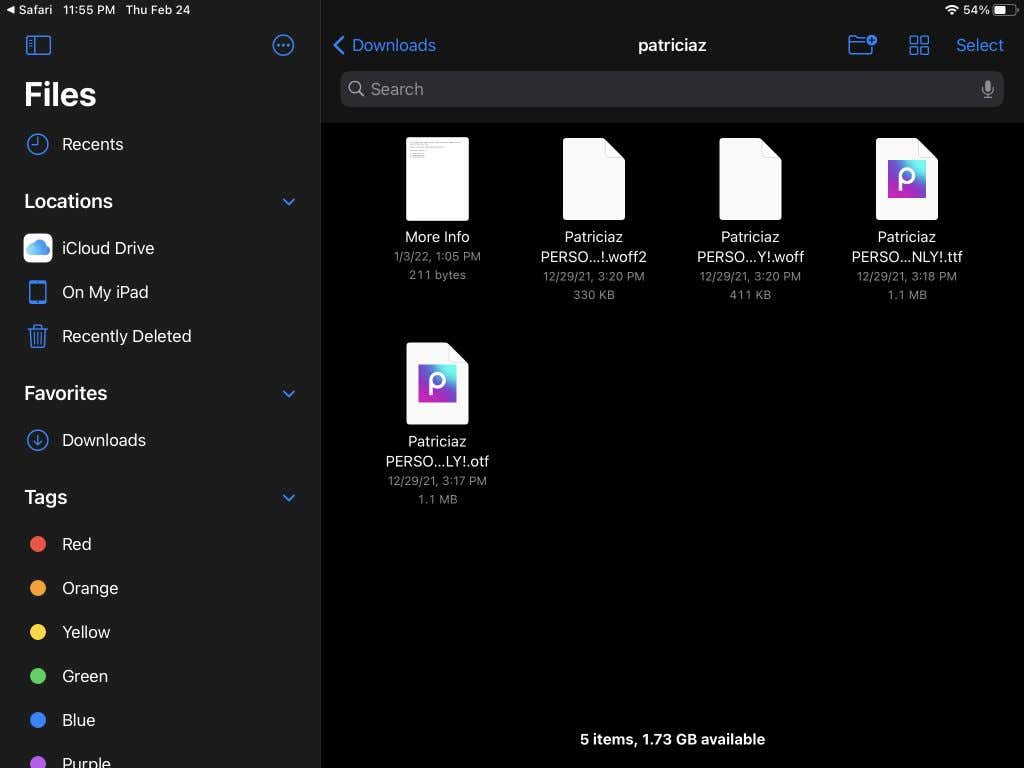
이제 글꼴 파일이 있으므로 Procreate로 가져와서 사용할 수 있습니다.
Procreate에서 글꼴을 설치하는 방법
이제 글꼴을 사용하려는 프로젝트로 Procreate를 열 수 있습니다. 그런 다음 다음 단계에 따라 글꼴을 가져옵니다.
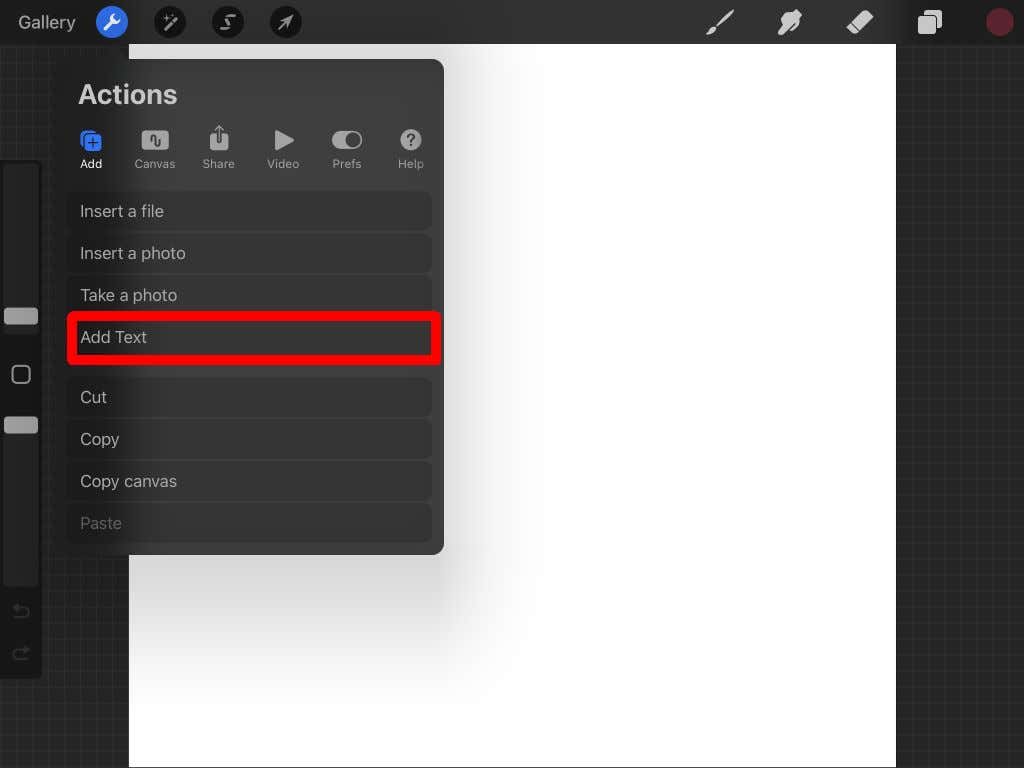
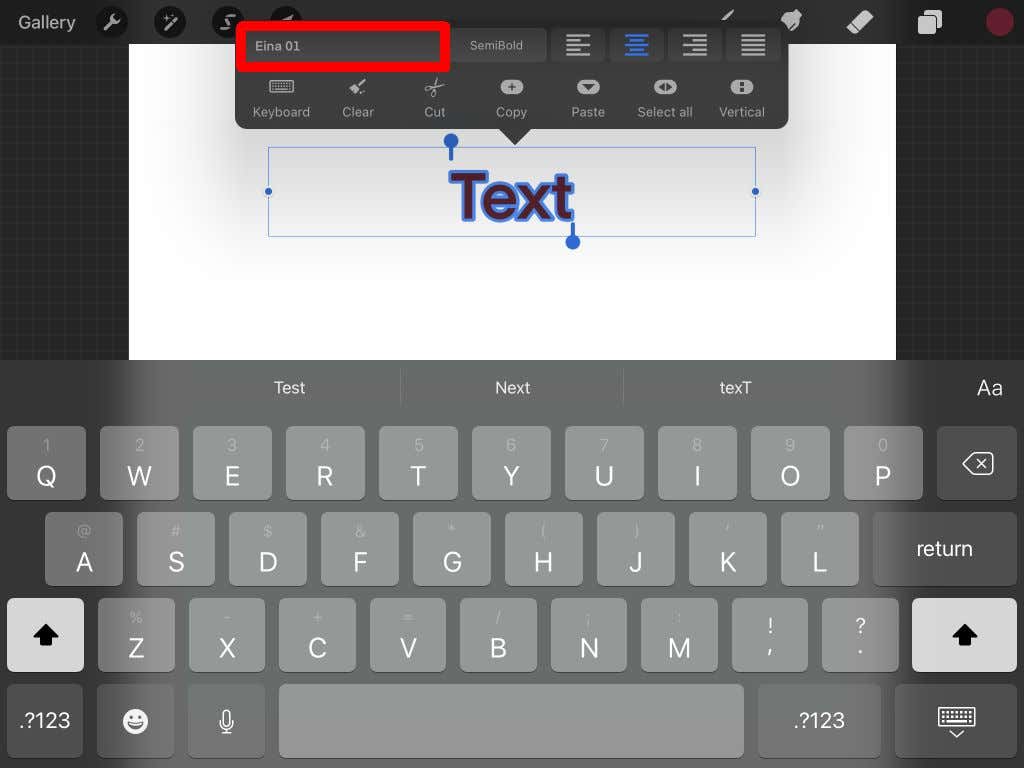
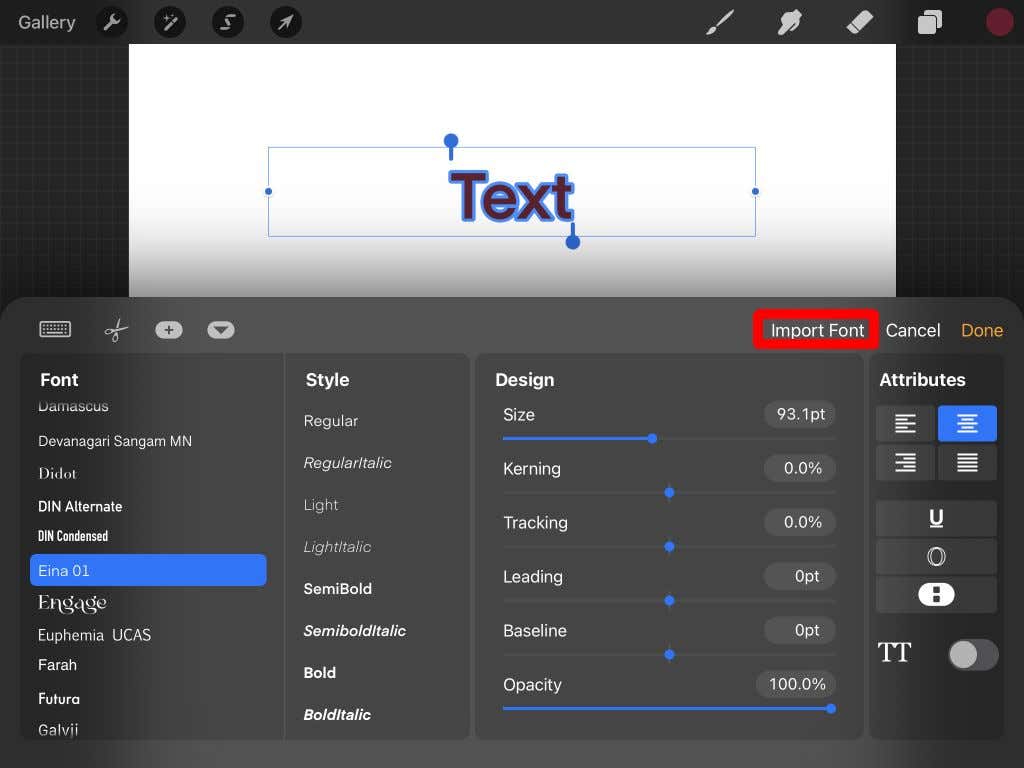
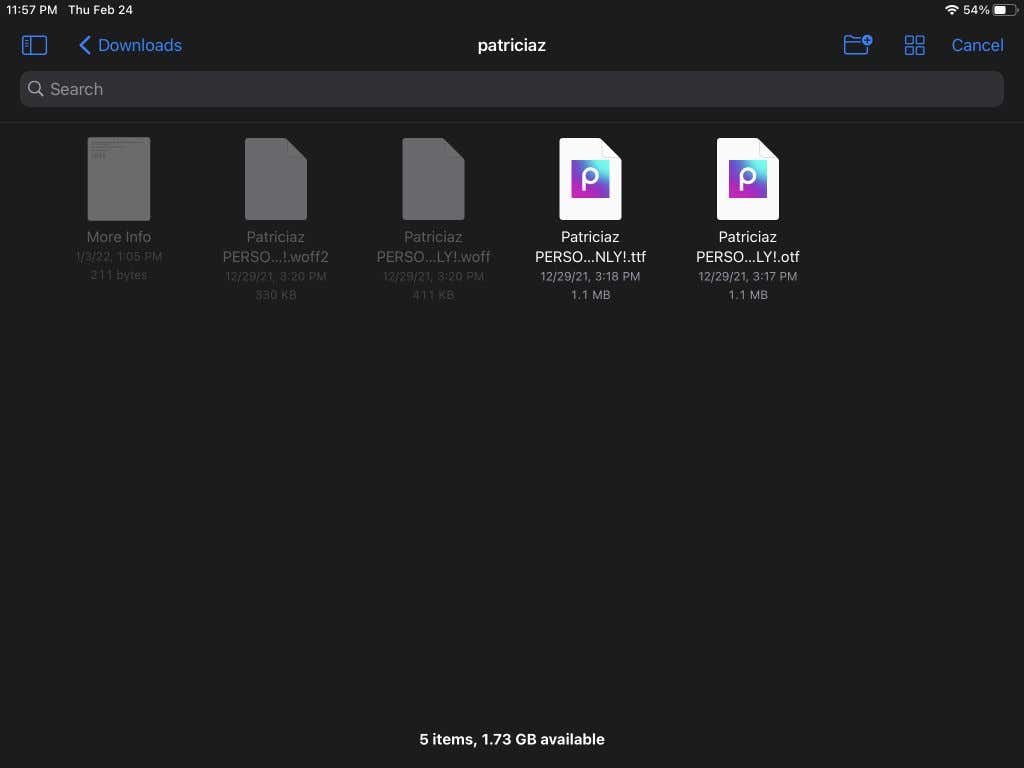
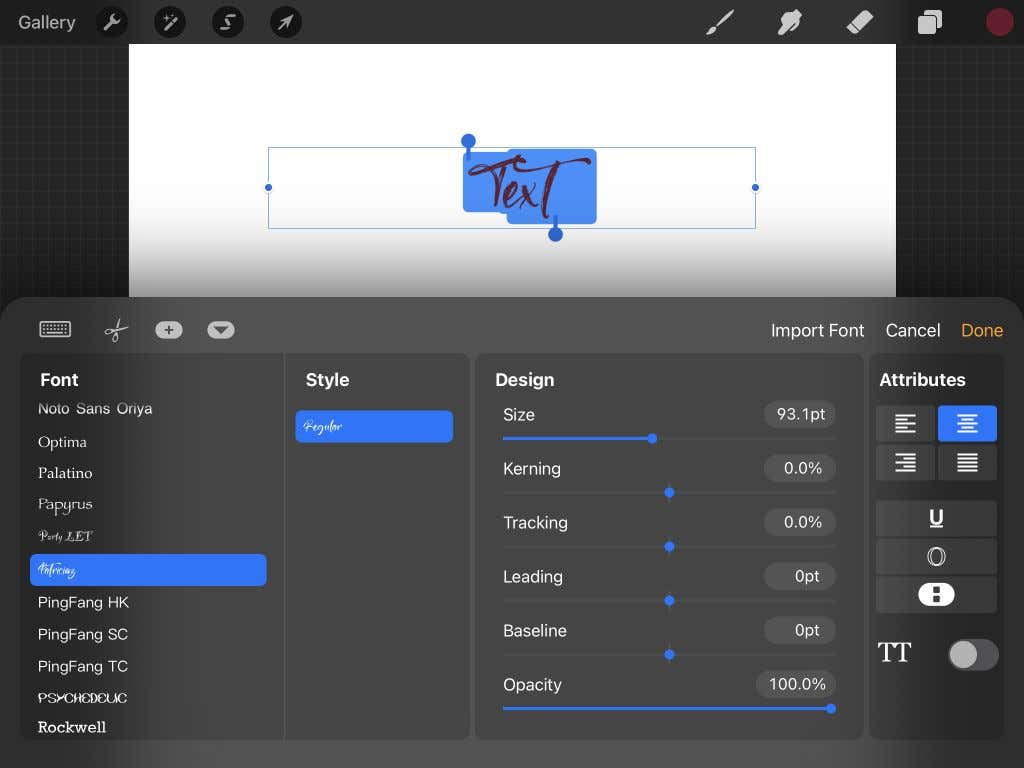
이제 Procreate에서 새로 가져온 글꼴을 원하는 대로 사용하거나 더 많은 글꼴을 가져올 수 있습니다.
Procreate에서 글꼴을 사용하는 방법
아직 Procreate의 텍스트 기능을 사용해 본 적이 없다면 프로그램의 텍스트 편집기에서 가져온 글꼴을 사용하는 방법이 궁금할 것입니다. 가져온 글꼴을 사용하여 텍스트를 편집할 수 있는 다양한 옵션이 있습니다.
글꼴이 여러 스타일로 제공되는 경우 스타일 상자 내에서 선택할 수 있습니다. 이탤릭체 또는 굵은 스타일일 수 있습니다.
디자인 섹션에는 변경할 수 있는 텍스트의 몇 가지 측면이 있습니다. 슬라이더를 사용하여 글꼴 크기를 더 크게 또는 더 작게 변경할 수 있습니다. 커닝 옵션은 각 문자 사이의 간격을 변경합니다.
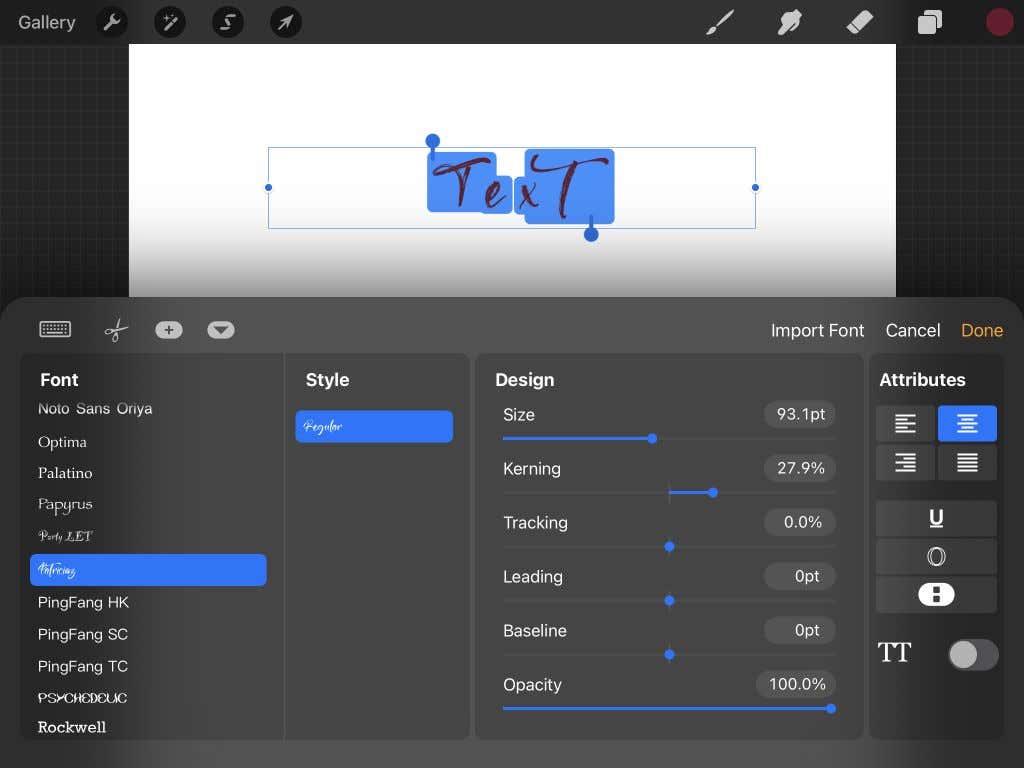
추적 은 개별 단어 사이의 줄 간격과 공백을 변경합니다. 행간은 단어 줄 사이의 세로 간격을 변경할 수 있습니다. 기준선 옵션은 텍스트가 있는 줄의 위치를 변경합니다. 마지막으로 불투명도 는 텍스트의 가시성을 변경합니다. 이를 사용하면 텍스트를 더욱 불투명하게 만들 수 있습니다.
그런 다음 속성 섹션이 있습니다. 여기에서 단락 스타일을 변경하고 텍스트에 밑줄, 윤곽선 또는 세로를 지정하고 대문자 스타일을 변경할 수 있습니다..
가져온 글꼴을 사용하여 Procreate에서 텍스트 그래픽 만들기
프로크레 ate 앱에는 글꼴 설치 기능을 포함하여 그래픽 디자인에 유용한 많은 기능이 있습니다. 이를 통해 아트웍이나 디자인에서 좋아하는 글꼴을 쉽게 사용할 수 있습니다. 서체를 처리하는 것은 시간이 많이 걸리는 프로세스일 수 있으며 다운로드한 글꼴만큼 세련되게 보이지 않을 수도 있습니다. 이 튜토리얼을 사용하면 원하는 모든 작업에 Procreate의 새로운 글꼴을 사용할 수 있습니다.
.